Novità: Apertura ticket semplificata
Ora puoi gestire le tue richieste con pochi clic!
Siamo sempre alla ricerca di modi per migliorare la vostra esperienza e semplificare le procedure. Abbiamo ascoltato il vostro feedback e siamo lieti di presentarvi la nuova funzionalità di apertura ticket online!
Da oggi è possibile aprire facilmente un ticket direttamente dal nostro sito web, semplificando notevolmente il processo di segnalazione e accelerando l’assistenza.
I ticket aperti attraverso il nostro sito web sono ricevuti direttamente dal nostro team customer che inizierà ad occuparsi delle vostre richieste il più rapidamente possibile.
Il nuovo sistema è progettato per essere intuitivo e facile da utilizzare. Basta accedere al nostro sito web, cliccare sulla voce di menù “ASSISTENZA” e compilare il form.
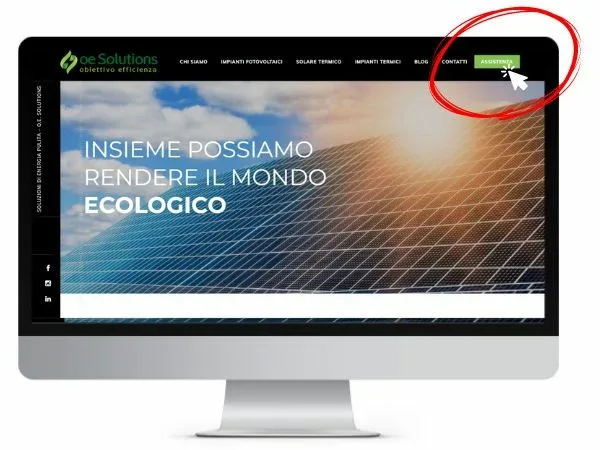
Come compilare il form per aprire correttamente un ticket di assistenza?
Nei primi campi disponibili inserite la lingua nella quale volete essere contattati (italiano o inglese) e i vostri dati personali. Vi preghiamo di assicurarvi di utilizzare lo stesso nominativo con cui avete contrattualizzato il servizio con noi. L’associazione della vostra richiesta al nominativo corretto ci consente di offrirvi un servizio personalizzato e tempestivo.
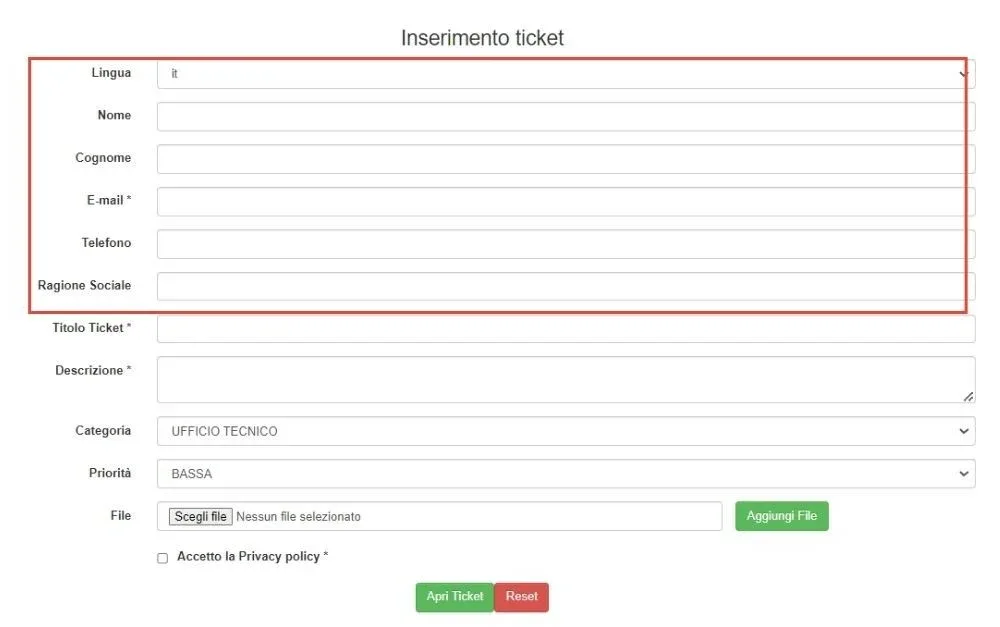
Nel campo “Titolo Ticket” inserite un titolo che rifletta chiaramente l’oggetto del problema o della richiesta. Siate concisi e specifici per consentire al nostro team di identificare rapidamente la natura della vostra richiesta. Nel campo “Descrizione” fornite una descrizione dettagliata del problema o della richiesta. Più informazioni riuscirete a fornire, migliore sarà la nostra capacità di comprendere e risolvere la situazione. Includete dettagli come messaggi di errore, comportamenti anomali o passaggi che avete già intrapreso per risolvere il problema.
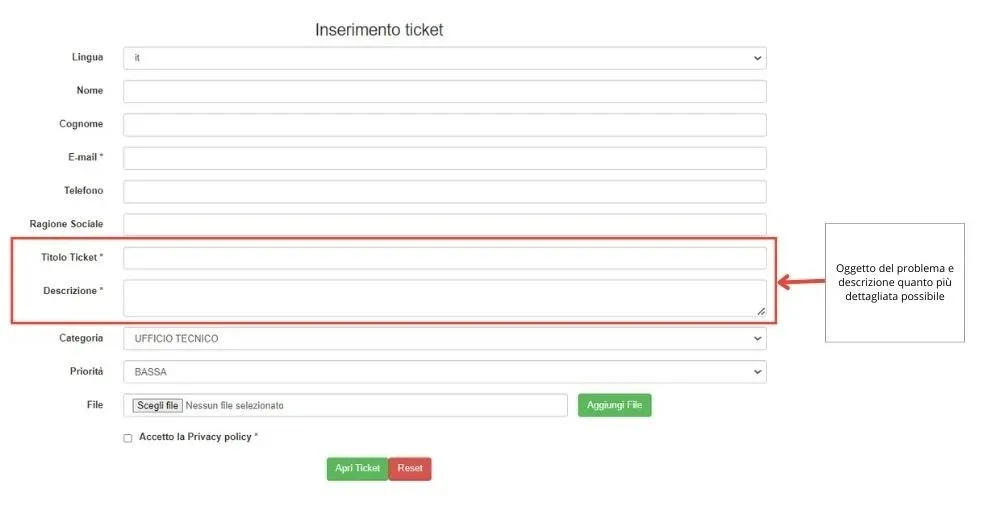
Per migliorare ulteriormente la gestione delle vostre richieste, vi chiediamo di prestare attenzione nella scelta della categoria quando aprite un nuovo ticket sul nostro sito. Questa breve guida vi aiuterà a selezionare la categoria più appropriata in base alla natura del vostro problema:
- Ufficio Tecnico: Se il vostro problema è di natura tecnica, come malfunzionamenti o difficoltà di utilizzo, selezionate la categoria “Ufficio Tecnico”. Il nostro team tecnico sarà pronto ad assistervi nella risoluzione del problema.
- Amministrazione: Se la vostra richiesta è legata a questioni di pagamenti, fatture o altri aspetti amministrativi, vi preghiamo di selezionare la categoria “Amministrazione”.
- Commerciale: Per problemi relativi a contratti, sopralluoghi o richieste di natura commerciale, la categoria da scegliere è “Commerciale”. In questo modo, il vostro ticket raggiungerà direttamente il nostro team commerciale, pronto ad assistervi nelle vostre esigenze.
Scegliere la categoria corretta ci permetterà di indirizzare immediatamente la vostra richiesta al team più competente, garantendovi risposte rapide e soluzioni efficaci.
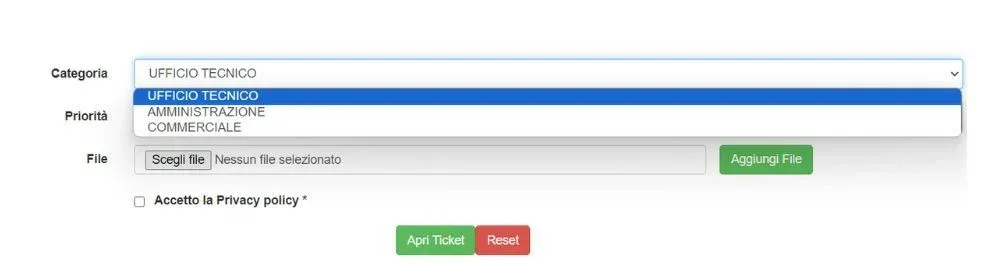
Nel campo successivo puoi personalizzare la priorità del tuo Ticket.
- Bassa Priorità: Se il problema non richiede un intervento immediato e può essere gestito in tempi standard, selezionate la priorità “Bassa”. Il nostro team si occuperà della vostra richiesta nei tempi previsti.
- Media Priorità: Se il problema è di una certa rilevanza e richiede una soluzione tempestiva, selezionate la priorità “Media”. Questo garantirà un’attenzione più immediata da parte del nostro team.
- Alta Priorità: Se il problema è critico e necessita di una risposta immediata, selezionate la priorità “Alta”. Il nostro team interverrà prontamente per risolvere la situazione nel minor tempo possibile.
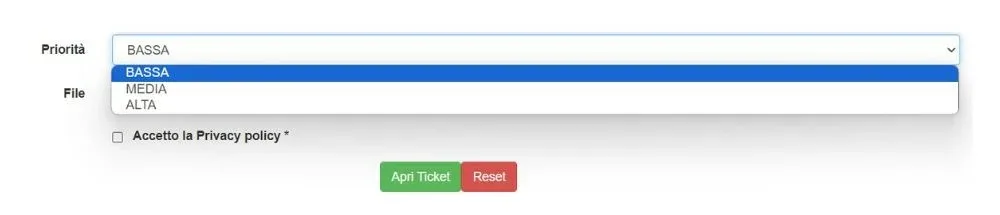
Per garantire una risoluzione più rapida e accurata dei vostri problemi, abbiamo introdotto la possibilità di allegare file direttamente al vostro ticket. Questa funzionalità vi consente di caricare immagini, foto e documenti che saranno di grande aiuto nel descrivere dettagliatamente il problema.
Come procedere:
- Carica il primo File:
Clicca su “Scegli file” per selezionare e caricare il tuo primo file. Questo può essere un’immagine, una foto o un documento che fornisce ulteriori dettagli sul problema.
- Aggiungi File successivi:
Se hai più file da allegare, clicca su “Aggiungi file” per caricare ulteriori documenti.
- Elimina un file:
Se vuoi eliminare un file clicca sul pulsante rosso “Rimuovi file”.
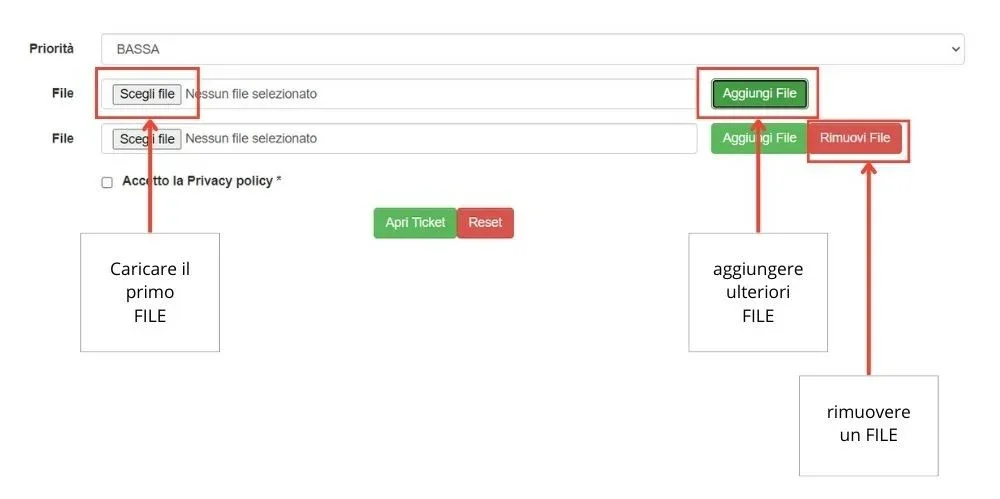
Per garantire la corretta gestione delle informazioni fornite, ti preghiamo di accettare la nostra Privacy Policy. Questo passaggio è obbligatorio e assicura la protezione dei tuoi dati.
Dopo aver accettato la Privacy Policy, clicca su “Apri Ticket” per inviare la tua richiesta al nostro team. Questo avvierà il processo di assistenza e ci consentirà di rispondere tempestivamente al tuo problema.
